Kaj storiti, če SVCHost naloži procesor 100%
SVCHost je proces, ki je odgovoren za racionalno distribucijo tekočih programov in aplikacij v ozadju, kar znatno zmanjša obremenitev CPU-ja. Toda to delo vedno ne deluje pravilno, kar lahko povzroči preveliko obremenitev procesorskih jeder zaradi močne zanke.
Glavni razlogi so dva - okvara v OS in prodor virusa. Metode "spopadanja" se lahko razlikujejo glede na vzrok.
Vsebina
Previdnostni ukrepi
Ker ta proces je zelo pomemben za pravilno delovanje sistema, pri delu z njim priporočamo nekaj previdnega:
- Ne spreminjajte in še posebej ne brišite ničesar v sistemskih mapah. Nekateri uporabniki na primer poskušajo izbrisati datoteke iz mape sistema32 , kar vodi do popolnega "uničenja" operacijskega sistema. Prav tako ni priporočljivo dodati nobenih datotek v korenski imenik sistema Windows. to je lahko tudi preobremenjeno s škodljivimi posledicami.
- Namestite kateri koli protivirusni program, ki bo skeniral vaš računalnik v ozadju. Na srečo tudi brezplačni protivirusni paketi opravljajo odlično delo, tako da virus ne preobremeni CPU s pomočjo SVCHost.
- Ko izbrišete naloge iz postopka SVCHost z upraviteljem opravil , lahko tudi prekinete sistem. Na srečo bo to v najslabšem primeru povzročilo ponovno zagon računalnika. Da bi se temu izognili, upoštevajte posebna navodila za delo s tem procesom prek "Upravitelj opravil" .
1. način: odstranjevanje virusov
V 50% primerov so težave s preobremenitvijo CPU zaradi SVCHosta posledica virusne okužbe računalnika. Če imate vsaj kakšen protivirusni paket, kjer se baze podatkov o virusih redno posodabljajo, je verjetnost tega scenarija izredno majhna.
Ampak, če je virus še vedno zdrsnjen, ga je mogoče preprosto odstraniti s preprostim zagonom optičnega branja z antivirusom. Lahko imate popolnoma drugačno protivirusno programsko opremo, v tem članku bo zdravljenje prikazano na primeru protivirusnega programa Comodo Internet Security . Brezplačno se distribuira, njegova funkcionalnost bo dovolj, virusna baza pa se redno posodablja, kar omogoča odkrivanje celo najbolj "svežih" virusov.
Navodilo je videti tako:
- V glavnem oknu protivirusnega programa poiščite element »Scan« .
- Zdaj morate izbrati možnosti skeniranja. Priporočamo, da izberete "Full Scan" . Če prvič zagnate protivirusni virus na vašem računalniku, izberite samo "Full Scan" .
- Skeniranje lahko traja nekaj časa. Običajno traja nekaj ur (vse je odvisno od količine informacij na računalniku, hitrosti obdelave podatkov s trdega diska). Po skeniranju boste videli okno s poročilom. Nekateri virusi ne odstranijo protivirusnega programa (če ne morejo biti prepričani o njihovi nevarnosti), zato jih bo treba izbrisati ročno. Če želite to narediti, postavite kljukico pred najdenim virusom in kliknite gumb »Izbriši« v spodnjem desnem delu.
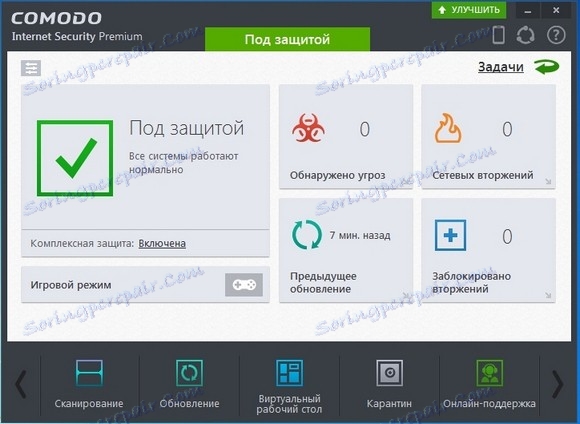
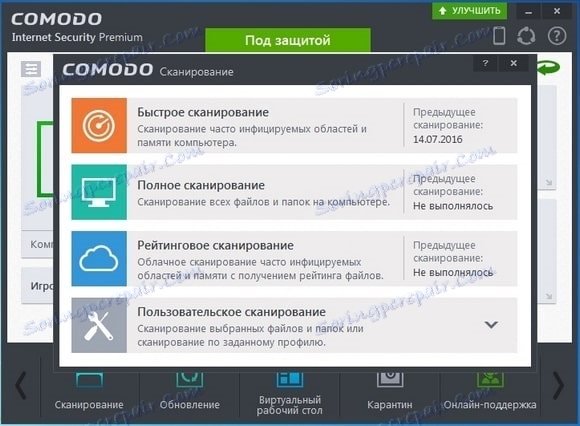
2. način: optimizirajte delovanje operacijskega sistema
Sčasoma se lahko hitrost operacijskega sistema in njegova stabilnost spremenijo še slabše, zato je pomembno, da redno čistite registra in defragmentirate trde diske. Prvi pogosto pomaga pri visoki obremenitvi procesa SVCHost.
Register lahko očistite s pomočjo specializirane programske opreme, na primer, CCleaner . Postopek po navodilih za izvajanje te naloge s tem programom je videti takole:
- Zaženite programsko opremo. V glavnem oknu z menijem na levi strani pojdite na element "Register" .
- Nato poiščite gumb »Iskanje težav« na dnu okna. Pred tem se prepričajte, da so vsi elementi na seznamu, ki so na levi, označeni.
- Iskanje traja le nekaj minut. Vse ugotovljene napake bodo označene s kontrolnimi oznakami. Sedaj kliknite gumb "Popravi", ki se prikaže spodaj desno.
- Program vas bo vprašal, ali je treba ustvariti varnostne kopije. Naredi jih sami.
- Nato se prikaže okno, s pomočjo katerega lahko odpravite napake. Kliknite gumb "Popravi vse" , počakajte, da zaključite in zaprete program.
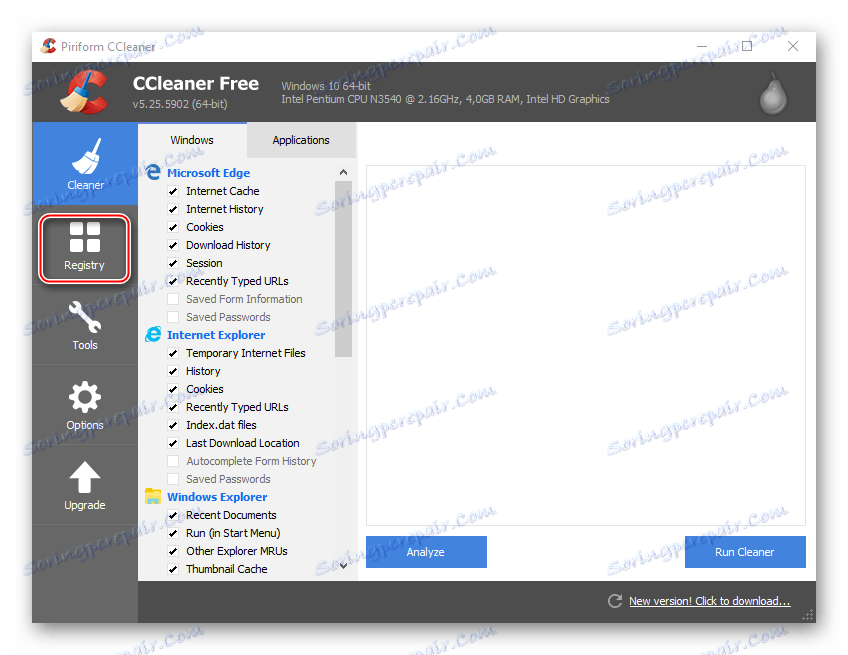
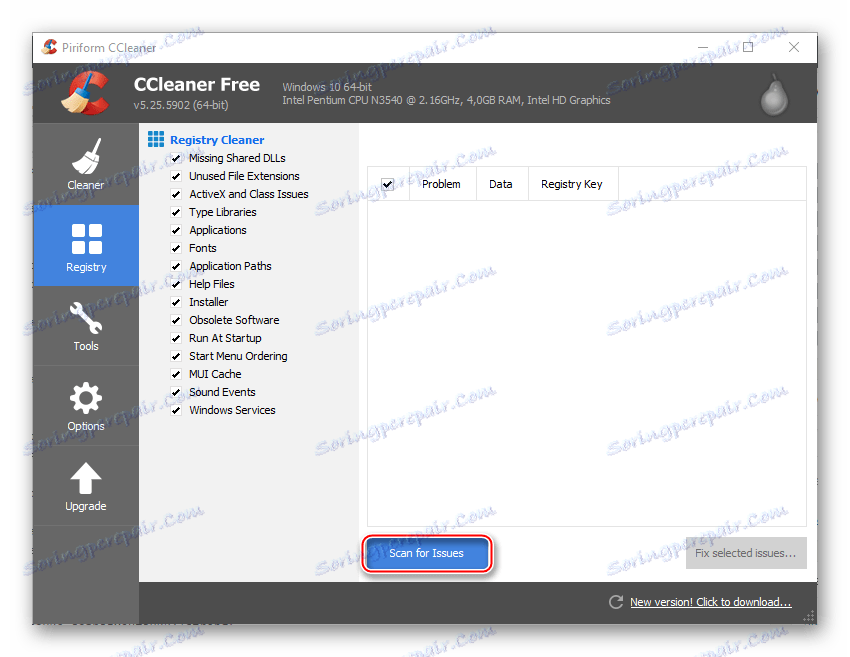
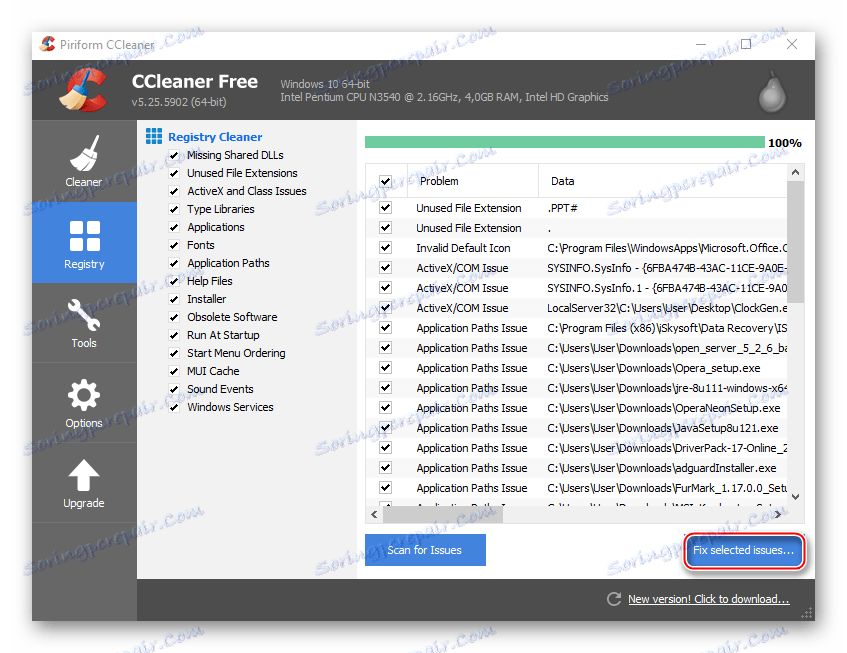
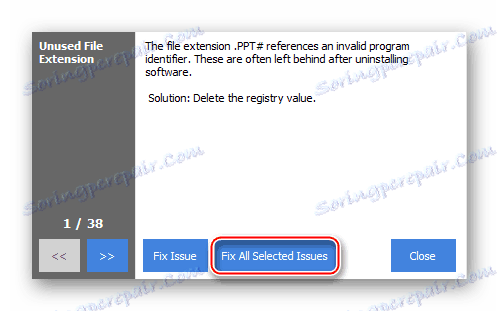
Defragmentacija
Prav tako je priporočljivo, da ne zanemarite defragmentacije diska. To storite na naslednji način:
- Pojdite na »Računalnik« in z desno miškino tipko kliknite na kateri koli disk. Nato pojdite na »Properties« .
- Pojdite na »Orodja« (zavihek na vrhu okna). V razdelku »Optimiranje in defragmentiranje diska« kliknite »Optimiraj« .
- Izberete lahko vse pogone za analizo in optimizacijo. Pred defragmentacijo je potrebno analizirati diske s klikom na ustrezen gumb. Postopek lahko traja dolgo (več ur).
- Ko je analiza zaključena, z želenim gumbom zaženite optimizacijo.
- Da preprečite ročno defragmentacijo, lahko dodelite samodejno defragmentiranje diskov s posebnim načinom. Pojdite na »Spremeni nastavitve« in aktivirajte element »Zaženite po urniku« . V polju "Pogostost" lahko določite, kako pogosto morate defragmentirati.
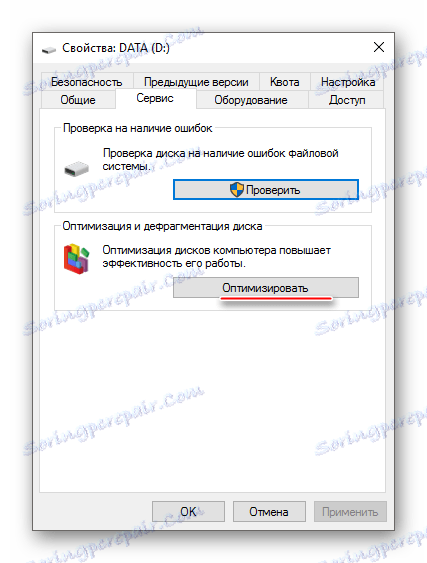
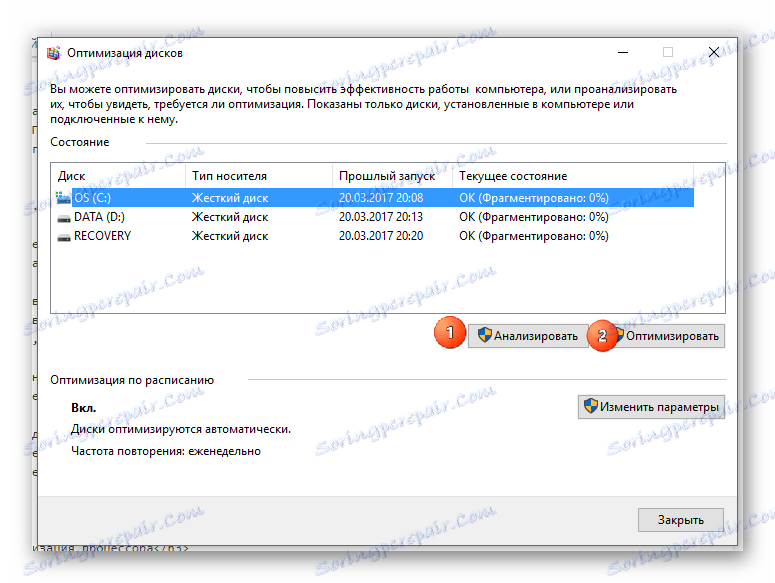
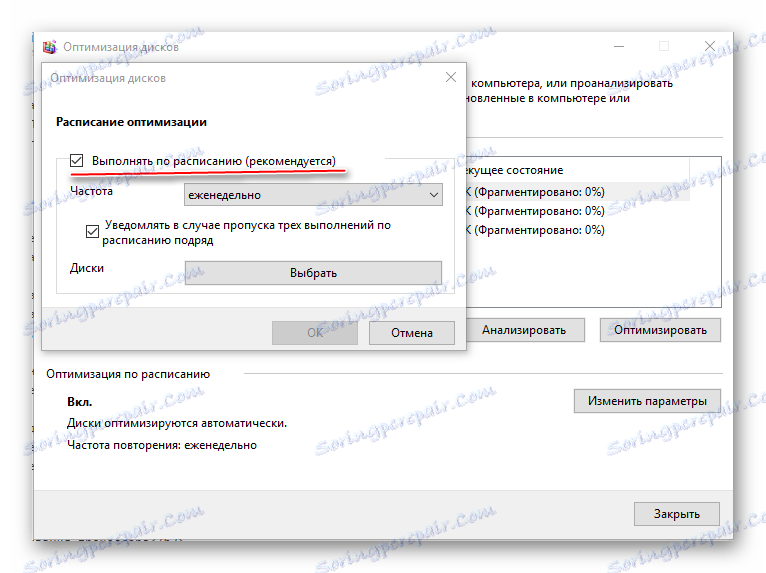
3. način: Reševanje težav z "Posodobitveni center"
Windows, ki se začne s 7, dobi posodobitve "po zraku", najpogosteje preprosto s tem, da uporabniku sporoči, da bo operacijski sistem dobil nekaj posodobitev. Če je to nepomembno, potem praviloma prehaja v ozadje brez ponovnega zagona in opozoril uporabniku.
Vendar pa napačno dostavljene posodobitve pogosto povzročijo različne napake v sistemu in težave s CPU zaradi SVCHosta, v tem primeru ni izjema. Če želite obnoviti zmogljivost računalnika na prejšnjo raven, morate storiti dve stvari:
- Onemogočite samodejne posodobitve (to ni mogoče v operacijskem sistemu Windows 10).
- Vrnite posodobitve.
Onemogočite samodejno posodobitev operacijskega sistema:
- Pojdite na »Nadzorna plošča« in nato v razdelek »Sistem in varnost« .
- Nato pojdite na Windows Update .
- V levem delu poiščite element »Nastavitve« . V razdelku »Pomembne posodobitve« izberite »Ne preveri za posodobitve« . Izključite tudi tri točke, ki so spodaj.
- Uporabite vse spremembe in znova zaženite računalnik.
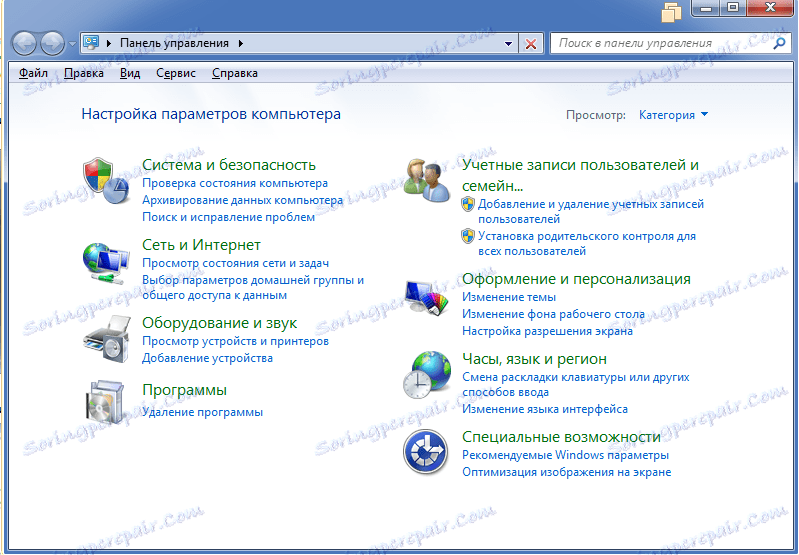
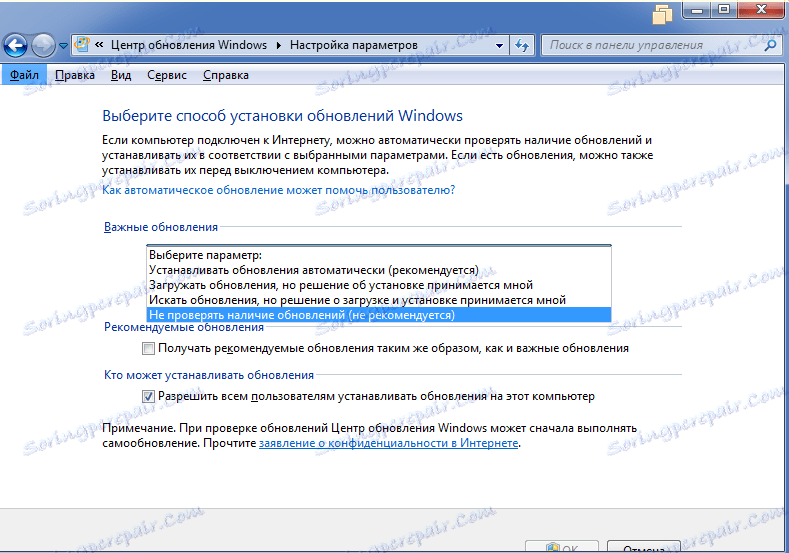
Nato morate namestiti navadno posodobljene ali posodobljene posodobitve z rezervnimi kopijami operacijskega sistema. Druga možnost je priporočljiva, ker je težko najti potrebno zbirko posodobitev za trenutno različico operacijskega sistema Windows in težave pri namestitvi.
Kako posodobiti posodobitve:
- Če imate nameščen operacijski sistem Windows 10, lahko s funkcijo »Parametri« prekličete vrnitev. V oknu z enakim imenom pojdite na »Posodobitve in varnost« in »Obnovi« . V postavki »Obnovi računalnik v začetno stanje« kliknite »Začni« in počakajte, dokler se vrnitev ne konča, nato pa znova zaženite.
- Če imate drugo različico operacijskega sistema ali ta metoda ni pomagala, uporabite možnost obnovitve z namestitvenim diskom. Če želite to narediti, boste morali prenesti sliko Windows na USB-pogon (pomembno je, da je prenesena slika samo za vaš operacijski sistem Windows, tj. Če imate operacijski sistem Windows 7, potem mora biti tudi slika 7-ki).
- Znova zaženite računalnik, preden se prikaže logotip Windows, pritisnite ali Esc ali Del (odvisno od računalnika). V meniju izberite svoj pogon (ta je preprosta, ker bo v meniju le nekaj elementov, ime pomnilniškega pogona USB pa se bo začelo z »USB Drive« ).
- Nato boste videli okno za izbiro dejanj. Izberite "Odpravljanje težav" .
- Zdaj pojdite na »Advanced Options« . Nato izberite »Nazaj na prejšnjo skupino« . Začetek se bo začel.
- Če to tudi ne deluje, namesto »Nazaj na prejšnjo graditev« pojdite na »Obnovitev sistema« .
- Tam izberite shranjeno varnostno kopijo OS. Priporočljivo je, da izberete kopijo, ki je bila izdelana v obdobju, ko je OS deloval v redu (datum ustvarjanja je nastavljen nasproti vsake kopije).
- Počakajte na vrnitev. V tem primeru postopek za obnovitev lahko traja dolgo (do nekaj ur). Med postopkom predelave se lahko nekatere datoteke poškodujejo, zato se pripravite na to.
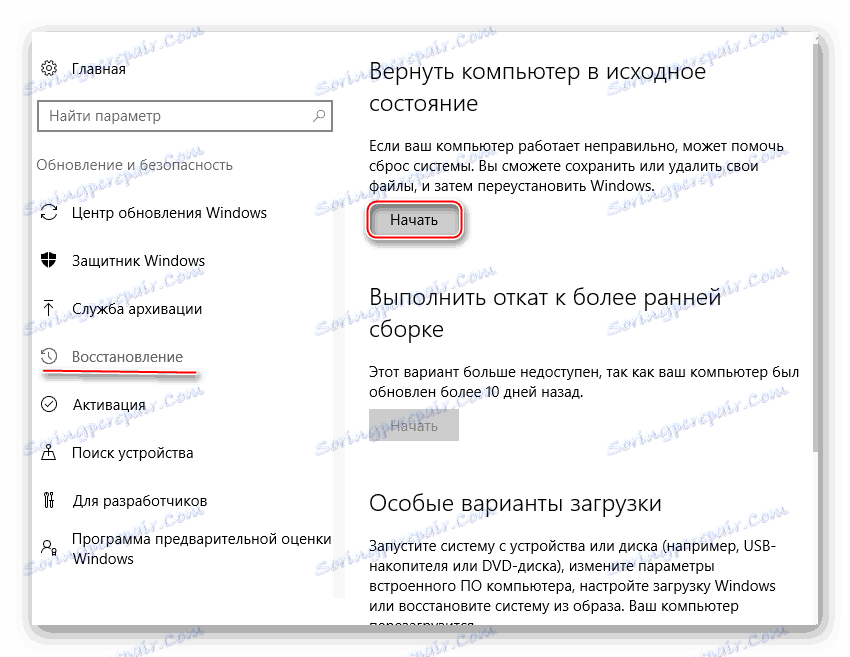
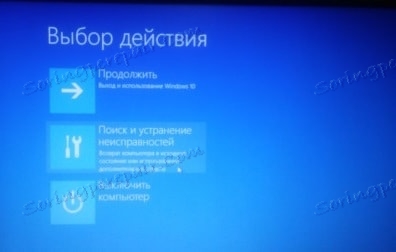

Da bi se znebili problema preobremenitve jedra procesorja, ki ga povzroča tekoči proces SVCHost, je preprosta. Slednja metoda bo morala uporabiti le, če to ne bo pomagalo.